- 1git checkout命令_git checkout -b
- 2AIGC中多模态Embedding技术的前沿进展与代码实战_embeddings 多模态
- 3sourcetree的使用(克隆、提交、推送、获取、拉取、分支创建与合并、解决冲突、撤销回滚、回退版本)_sourcetree怎么解决冲突
- 4hivesql修改字段类型_三十、Hive的数据类型以及常用的属性配置
- 5预推免真的会比夏令营简单吗?
- 6物联网应用技术课程设计————宿舍升降机模型_基于单片机的升降机
- 7python提示ImportError: No module named Image_docx importerror: no module named 'image
- 8数字孪生城市可视化大屏设计,智慧楼宇开源项目_数字孪生大屏方案
- 9软件开发的功能性需求和非功能性需求
- 10使用scrcpy开源进行电脑usb控制安卓手机,简单方便_电脑通过usb操作手机
持续集成与持续交付 1(git工具使用、搭建远程私有仓库gitlab)_git私有远程仓库搭建
赞
踩
一、git工具使用
1. git版本控制系统简介
早期为了管理和维护代码,需要有本地版本控制系统,可以简单的理解为目录,刚开始命名为v1,然后复制v1改名为v2,修改,一个版本一个版本记录下来,大量的版本难以管理,而且本地是单点,性能较差。
本地版本控制系统:

后面演化出了集中化的版本控制系统,它的版本存在server端,可以支持很多的客户端同时的使用代码仓库,但是同样存在server端down了就无法提供服务的问题。
集中化的版本控制系统:

现在主要是分布式版本控制系统,虽然也有server端,但是server端down了,不影响客户端的使用,客户端可以在本地先提交,等server端正常后,可以把server端和本地进行同步。
分布式版本控制系统:

为了更好的管理和维护代码,git诞生了。Git是一个开源的分布式版本控制系统,几乎所有开源软件用的都是分布式版本系统,其可以有效、高速的处理从很小到非常大的项目版本管理。Git 是 Linus Torvalds 为了帮助管理 Linux 内核开发而开发的一个开放源码的版本控制软件。自诞生于 2005 年以来,Git 日臻成熟完善,在高度易用的同时,仍然保留着初期设定的目标。 它的速度飞快,极其适合管理大项目。详细介绍Git必看秘籍:点击
Git特点:
- 速度
简单的设计
对非线性开发模式的强力支持(允许成千上万个并行开发的分支)
完全分布式
有能力高效管理类似 Linux 内核一样的超大规模项目(速度和数据量)
Git 有三种状态:
- 已提交(committed):表示数据已经安全地保存在本地数据库中。
已修改(modified):表示修改了文件,但还没保存到数据库中。
已暂存(staged):表示对一个已修改文件的当前版本做了标记,使之包含在下次提交的快照中。
这会让我们的 Git 项目拥有三个阶段:工作区、暂存区以及 Git 目录。


2. 本地git仓库部署
部署git有两种方式:将本地目录转化为git仓库、克隆已有仓库,如git clone
下面介绍第一种方式:
开启虚拟机lr1,首先安装git

创建工作目录demo,初始化版本库**,现在demo目录就是存放版本的版本库**;
.git目录是git跟踪管理版本库的,不要乱动。git命令必须在版本库中使用,出去就没有用了,因为信息都记录在版本库中

接着在demo目录中新建代码文件并查看其状态,-s表示简洁输出,代码文件前的??表示该文件不在版本库中。add表示将代码文件从工作区添加到暂存区,此时状态为A,表示新添加到暂存区的。HEAD指针指向当前正在操作的分支

commit表示从暂存区添加到master,默认提交整个暂存区。提交时最好添加注释,因为版本变更了什么一目了然,审计时可以快速判断;
提交时会默认创建邮箱和地址,这里也可以自己设置,如果邮箱信息没有创建成功会导致无法提交。
再次查看可以看到代码文件前无状态内容,无内容表示文件无变更

假如我们改动了代码文件README.md,查看状态,右边的M表示在工作区改动了文件,add后,查看状态,左边的M表示在暂存区改动了文件,commit提交后,就没有状态了,表示进入了master

向代码文件中追加写入内容,查看状态为右侧红色M,即在工作区进行了修改,根据提示信息可以知道在工作区的修改可以通过checkout命令来撤销;
此时查看文件内容可以看到有两行,使用checkout命令撤销工作区的修改后,再次查看文件内容,追加的内容被撤销了

编辑代码文件,新追加一行内容,查看状态显示修改在工作区,使用git add将代码文件提交至暂存区;
继续追加一行内容,查看文件状态,显示两个M。左边绿色M表示我们上一步提交至暂存区的修改,右边红色M表示刚才追加内容的修改;

再次添加文件至暂存区,查看状态可以看到只有绿色M,因为所有修改都已经被提交到了暂存区

我们也可以使用commit -a参数,等于add+commit,两步合并一步,先把工作区添加到暂存区,再把暂存区提交到master。注意commit -a提交的必须是已经进入版本库的,需要更新的文件,不能是在工作区新创建的文件

即使add添加到暂存区,也是可以撤销的。
如果不想提交这些更改,第一步可以使用reset撤销在暂存区的修改,此时查看文件状态可以看到修改处于工作区,第二步用checkout撤销在工作区的修改,此时查看文件内容

查看提交历史

用户信息被保存在/.gitconfig这一隐藏文件里

回到demo目录下(必须回到代码仓库目录中,因为git命令必须在版本库当中执行),新建隐藏文件和隐藏目录;
在隐藏目录中创建一个子文件,这时查看状态可以看到新建的隐藏文件和隐藏目录(目录中有文件,查看状态才可以看到隐藏目录),??表示并未在版本库中

在demo目录下新建并编辑.gitignore文件,像文件中写入.*表示忽略当前目录中的所有隐藏文件,此时查看状态就看不到刚才创建的隐藏文件了。

查看demo目录下的代码文件内容,再追加一行并提交更改,-a参数相当于之前的add操作,不用分两次执行了。
查看状态无内容,这表示更改已经提交且无变更

此时删除代码文件,查看状态可以看到右侧红色D,表示删除的是工作区的内容,可以撤销防止误删;
使用checkout来撤销此次删除,然后查看文件内容,可以看到文件恢复

如果使用git rm 命令删除,查看状态显示为左边绿色的D,表示删除了暂存区的内容,想恢复的话可以使用reset;
reset恢复暂存区的删除操作后,再执行checkout来恢复工作区的误删,这时可以看到文件被恢复了

如果使用git rm进行删除后,再使用commit提交了删除操作,可以使用回滚的方式恢复文件信息

查看提交历史

使用git reflog命令查看历史版本信息,然后选择需要回滚到的版本,使用 git reset --hard 版本id进行回滚。


二、git结合网络仓库github的使用
可以使用github来新建远程仓库或者使用阿里的gitee进行远程仓库的搭建,这里我们以github为例:
首先注册github账户,并新建一个仓库


为了方便后续操作,这里要做ssh免密,生成本地密钥,并上传公钥到github

点击设置

把公钥添加到github中


导入成功

进入创建的仓库,选择ssh的连接方式

注意接下来的操作需要虚拟机可以上网
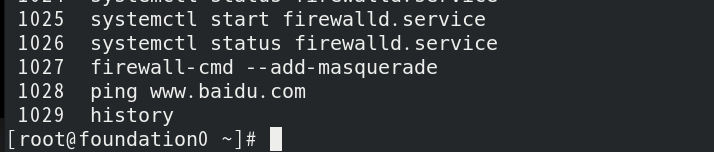
根据github的提示,首先远程连接github,一定要在仓库目录中添加远程仓库的地址


推送本地仓库内容至远程共有仓库时要指定分支main

上传成功

查看文件,发现上传成功

在本地将demo代码文件删除

通过github远程仓库克隆,可以看到demo恢复

推送文本文件

推送成功

三、搭建远程私有仓库gitlab
gitlab常用命令:
| 命令 | 作用 |
|---|---|
| gitlab-ctl start | 启动所有gitlab组件 |
| gitlab-ctl stop | 停止所有gitlab组件 |
| gitlab-ctl restart | 重启所有gitlab组件 |
| gitlab-ctl status | 查看服务状态 |
| gitlab-ctl reconfigure | 重载服务 |
| gitlab-ctl tail | 查看日志 |
首先创建虚拟机lr2,内存最少要给4G;
推荐使用国内镜像站点下载软件:点击
lr2先安装相关依赖

安装gitlab包

安装完成后,server2切换到/etc/gitlab/目录下,编辑gitlab.rb配置文件,将external_url参数改为自己的ip


进行重载服务(时间长)

在/etc/gitlab/initial_root_password文件中可以看到初次登陆gitlab的密码,浏览器访问172.25.36.6,进入登陆页面,复制密码,进行登录

点击右侧Preferences,修改登陆密码,修改完成后点击保存

可以设置中文


类似前面的github,这里我们也需要给gitlab一个ssh的公钥;
lr2生成ssh密钥

将lr的公钥信息复制到gitlab仓库,完成ssh密钥的添加

添加成功

新建一个名为demo的项目,设置为私有,使用自述文件初始化仓库

lr2安装git


通过ssh克隆该项目仓库至本地,查看其内容,可以发现在/root生成了一个demo目录,进入目录,可以看到拉取到的README.md

lr查看当前的远程库以及服务状态



